Skypehost.exe (Windows Skype) er en proces, der kører på Pc ‘ er, der er drevet af Microsofts styresystem Windows-10 som standard.
Det gør det som standard lige efter installationen, eller første start af operativsystemet selv, hvis Skype-desktop-software ikke er installeret på maskinen.
Skypehost.exe beføjelser, som er to applikationer, der installerer Microsoft som standard på systemer, der kører Windows 10: Skype og sms + Skype
Beskeder er en chat-applikation som Skype blev tilføjet giver brugerne mulighed for at sende beskeder via Skype i stedet for at bruge andre former, såsom SMS.

Skype Video, integrerer flere af Skype ‘ s funktionalitet til Windows 10 direkte. Det gør dig i stand til at foretage video-opkald, eller opkald (ved at slukke og tænde kameraet), og også chatte med kontakter.
Skypehost.exe
Skypehost.exe kører som en afbrudt proces på Windows-10, hvis Messaging + Skype eller Skypes Video ‘ er, som ikke bliver brugt.


Du kan kontrollere, at der i de følgende måde:
- Brug tastaturgenvejen Ctrl-Shift-Esc for at åbne Windows Task Manager.
- Windows 10 åbner en fattig mands version som standard, skal du klikke på “flere detaljer” for at få vist den fulde interface.
- Du finder den Skypehost.exe proces, der er anført som baggrund for en proces, der kaldes “Microsoft Skype” i henhold til Processer, eller direkte med filnavn under fanen Detaljer.
Suspenderet, er en af de stater, af et programs livscyklus på Windows 10. Det er med at sove mere eller mindre, klar til at skifte til kører tilstand, når det aktiveres af brugeren eller automatisk.
Suspenderet apps bruge lidt hukommelse og normalt ingen cpu,, og det kan ikke gøre meget af en forskel på de fleste systemer, hvorvidt skypehost.exe er opført som en afbrudt proces eller ej.
Windows 10 vil opsige suspenderet ansøgninger, hvis ressourcer de bruger er behov for andre steder.
Deaktivering af Windows Skype proces
Det giver ikke megen mening, på den anden side for at holde processen i pausetilstand, hvis Skype Video eller Beskeder + Skype er ikke benyttes i systemet.
Løsning 1: Fjern Beskeder + Skype

Bemærk: Skype 7.0, der er et computerprogram, som ikke har noget at gøre med skypehost.exe
Dette er sandsynligvis den bedste løsning for de fleste brugere. Det er let at bære ud, og bruger bygge-Windows muligheder for at fjerne programmet fra systemet.
- Brug tastaturgenvejen Windows-jeg for at åbne programmet Indstillinger.
- Naviger til System > Apps og funktioner, og vent, indtil listen over installerede apps og programmer er fuldt vist på siden.
- Du kan gennemse udvalget manuelt, eller, og det er hurtigere måde, type skype til søgningen, øverst på listen af de to programmer, som du er nødt til at fjerne fra systemet.
- Klik på Beskeder + Skype, og klik derefter på afinstaller knap, der vises.
- Bekræfte den prompt, der vises, til at fjerne applikationen fra systemet.
- Mens du er ved det, skal du fjerne “hent skype” så godt.
Check Windows Task Manager, når fjernelsen er fuldført. Du vil bemærke, at skypehost.exe er ikke længere kører som en proces, der på PC ‘ en.
Mulighed 2: Fjerne Skype med PowerShell

Hvis du ikke kan fjerne Skype-bruger applikationen Indstillinger, brug for mere kontrol over processen, eller ønsker at udføre afinstallation på eksterne edb-systemer, så du kan bruge PowerShell i stedet for at fjerne apps fra disse systemer.
- Tryk på Windows-tasten, type PowerShell, skal du holde Ctrl og Skift nede, og tryk på enter på tastaturet for at åbne et forhøjet Powershell prompten.
- Bekræfte UAC-prompten for at fortsætte.
- Kør følgende kommandoer efter hinanden, skal du trykke på enter efter hver linje.
- Få-AppxPackage *beskeder* | Fjern-AppxPackage
- Få-AppxPackage *skypeapp* | Fjern-AppxPackage
Nyttige oplysninger om skypehost.exe
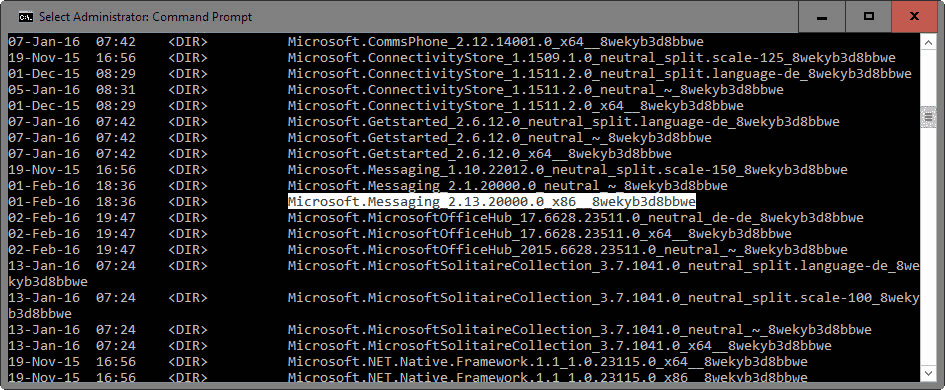
Installation bibliotek af Microsoft Beskeder, og skypehost.exe, er den følgende:
C:Program FilerWindowsAppsMicrosoft.Messaging_2.13.20000.0_x86__8wekyb3d8bbwe
Bemærk venligst, at den version, der kan ændre sig, når opdateringerne offentliggøres, og at du ikke kan åbne den mappe ved hjælp af Stifinder.
Den nemmeste måde at liste den mappe navn er at gøre følgende:
- Tryk på Windows-tasten, type cmd.exe hold Ctrl og Skift nede, og tryk på enter. Dette åbner en kommandoprompt-vinduet.
- Bekræfte UAC-prompten for at fortsætte.
- Brug kommandoen cd “c:Program FilerWindowsApps” for at navigere til mappen.
- Skal du bruge kommandoen dir for at få vist alle mapper, skal du rulle op, indtil du finder Microsofts Messaging-løsning.
- Brug kommandoen cd Microsoft.Messaging_2.13.20000.0_x86__8wekyb3d8bbwe at navigere til den mappe. Sørg for at du udskifter den version med den, der vises til dig.
- Skal du bruge kommandoen dir for at få vist mappens indhold. Du finder skypehost.exe opført i denne mappe.

Hvordan du kan gendanne den fjernede programmer
Hvis du finde ud af på et senere tidspunkt, at du har brug for Skype eller Beskeder igen, så kan du ønsker at gendanne apps på systemet.
Den nemmeste måde at gøre det på er at besøge Windows Store, ved at søge efter apps’ navn (fx Beskeder + Skype), og installere det derfra. Alle standard-apps er opført i Butikken.
Alternativt kan du bruge et program som 10AppsManager til at genskabe disse programmer på systemet.